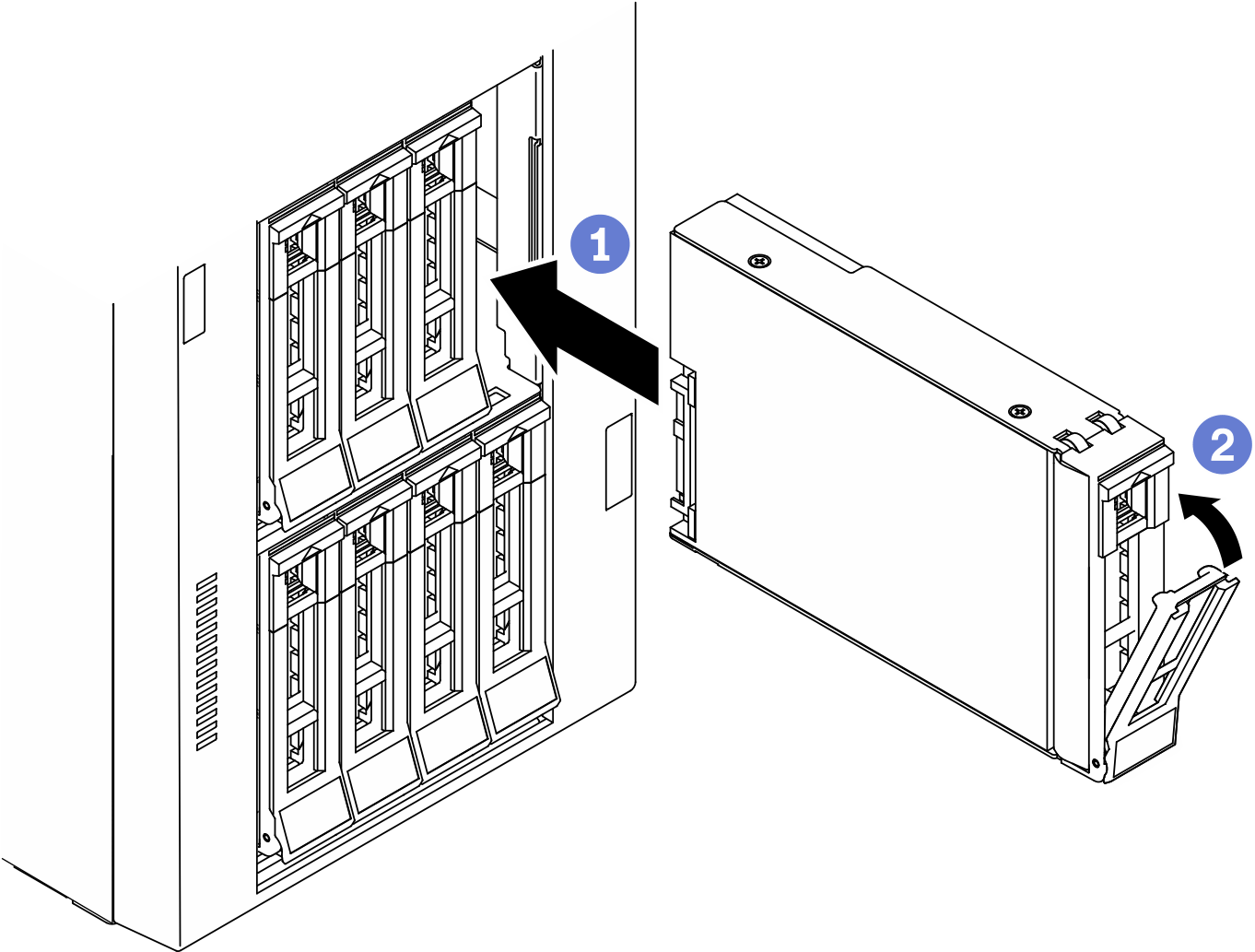ติดตั้งไดรฟ์แบบ Hot-swap
ใช้ข้อมูลนี้ในการติดตั้งไดรฟ์แบบ Hot-swap
เกี่ยวกับงานนี้

มีพลังงานที่เป็นอันตราย แรงดันไฟฟ้าที่มีพลังงานที่เป็นอันตรายอาจทำให้เกิดความร้อนเมื่อลัดวงจรกับโลหะ ซึ่งอาจทำให้เกิดการกระเด็นของเม็ดโลหะ การลวก หรือทั้งสองอย่าง
อ่าน คู่มือการติดตั้ง เพื่อให้แน่ใจว่าคุณจะทำงานได้อย่างปลอดภัย
ป้องกันการสัมผัสไฟฟ้าสถิตที่อาจทำให้ระบบหยุดการทำงานและสูญเสียข้อมูลได้ ด้วยการเก็บส่วนประกอบที่ไวต่อไฟฟ้าสถิตไว้ในบรรจุภัณฑ์แบบมีการป้องกันไฟฟ้าสถิตจนถึงเวลาทำการติดตั้ง และใช้งานอุปกรณ์เหล่านี้ด้วยสายรัดข้อมือป้องกันการคายประจุไฟฟ้าสถิตหรือระบบเดินสายดินอื่นๆ
บันทึกย่อต่อไปนี้จะอธิบายประเภทของไดรฟ์ที่เซิร์ฟเวอร์ของคุณรองรับและข้อมูลอื่นๆ ที่คุณต้องคำนึงถึงเมื่อติดตั้งไดรฟ์
สำหรับรายชื่ออุปกรณ์เสริมที่รองรับสำหรับเซิร์ฟเวอร์ทั้งหมด ดูที่: เว็บไซต์ Lenovo ServerProven
ช่องใส่ไดรฟ์จะมีตัวเลขกำกับไว้เพื่อระบุลำดับการติดตั้ง (เริ่มจากเลข “0”) ทำตามลำดับการติดตั้งเมื่อคุณติดตั้งไดรฟ์ ดู มุมมองด้านหน้า
ไดรฟ์ในอาร์เรย์ RAID เดียวต้องเหมือนกันทั้งประเภท ขนาด และความจุ
ขั้นตอน
หลังจากดำเนินการเสร็จ
ติดตั้งไดรฟ์อื่นๆ หรือแผงครอบไดรฟ์ หากจําเป็น
หมายเหตุช่องใส่ไดรฟ์ทั้งหมดจะต้องไม่ว่าง นี่หมายความว่าจะต้องมีการติดตั้งไดรฟ์หรือแผงครอบไดรฟ์ในช่องใส่แต่ละช่องปิดประตูนิรภัย แล้วใช้กุญแจเพื่อล็อคฝาครอบเซิร์ฟเวอร์
ตรวจดูไฟ LED ของไดรฟ์เพื่อตรวจสอบว่าไดรฟ์กำลังทำงานอย่างถูกต้อง
ไฟ LED ของไดรฟ์ สถานะ รายละเอียด ไฟ LED แสดงกิจกรรมไดรฟ์ (ด้านบน) สีเขียวเข้ม ไดรฟ์เปิดอยู่แต่ไม่ทำงาน กะพริบสีเขียว ไดรฟ์ทำงานอยู่ ไฟ LED แสดงสถานะของไดรฟ์ (ด้านล่าง) สีเหลืองเข้ม ไดรฟ์มีข้อผิดพลาด สีเหลืองกะพริบ (กะพริบช้าๆ ประมาณหนึ่งครั้งต่อวินาที) ไดรฟ์กำลังถูกสร้างใหม่ สีเหลืองกะพริบ (กะพริบเร็ว ประมาณสี่ครั้งต่อวินาที) อะแดปเตอร์ RAID กำลังค้นหาไดรฟ์ ใช้ Lenovo XClarity Provisioning Manager เพื่อกำหนดค่า RAID หากจำเป็น โปรดดูข้อมูลเพิ่มเติมที่:
ดำเนินการเปลี่ยนชิ้นส่วนให้เสร็จสมบูรณ์ โปรดดู ดำเนินการเปลี่ยนชิ้นส่วนให้เสร็จสมบูรณ์
วิดีโอสาธิต